
תוֹכֶן
- כבלים מסוג USB C ל- USB C
- הרחבת אחסון כרטיסי MicroSD
- מתאם כרטיסי SD ל- Chromebook (USB C)
- USB C Dock / Hub
- סוללת Chromebook חיצונית
- מעמד למחשב נישא למעלית גריפין
- מטען לרכבים של Chromebook
- ניצני גלקסי ואוזניות
- מקלדת Chromebook
- עכבר Chromebook
- מתאם USB C ל- USB
- צג נהדר
- מתאם USB C למיני Displayport
- מטען Chromebook נוסף
- לשבת או לעמוד שולחן
- מתאם USB C Chromebook HDMI
- כבל, דונגל ומארגן אביזרים
- USB C למיקרו USB
- מתאם USB C Ethernet
- כונן פלאש USB C
- מחשבות אחרונות
הנה ה אביזרי Chromebook הטובים ביותר עבור דגמים בכל גודל, צורה או מותג. כל אלה אמורים לעבוד עם ה- Chromebook Samsung Galaxy החדש ביותר, לדגמי ה- Acer הזולים ביותר שלפני מספר שנים וכל מה שביניהם. בנוסף, אם אתה נכנס רק למחשבי Chromebook ו- USB C, תזדקק לכמה כאלה בכל מקרה.
מחשבי Chromebook אמנם מכונות פרודוקטיביות, אבל לפעמים אתה צריך קצת יותר מהמחשב הנייד עצמו כדי לבצע את הכל. אלה אביזרי החובה שלי לכל מי שיש לו Chromebook.
רוב דגמי ה- Chromebook החדשים יותר משתמשים ביציאות USB C, כך שאם זה הראשון שלך או שאתה משדרג ממכשיר ישן יותר תצטרך כבלים ומתאמים. שלא לדבר על כרטיס SD להרחבת אחסון, עכבר אלחוטי אם אתה מנסה לעבוד מהבית או תצוגה חיצונית.
אל תקנו רק אביזרים יקרים מתוצרת Dell, ASUS או מי שמייצר את ה- Chromebook. במקום זאת, אתה יכול לחסוך כסף ולקבל מבחר גדול יותר על ידי בחינת בסט ביי, אמזון, B&H Photo ו- eBay. לחלופין, פשוט קנו כמה מהרשימה הגדולה שלנו למטה.
להלן אביזרי Chromebook הטובים ביותר שתוכל לקנות בשנת 2020;
- כבלים מסוג USB C ל- USB C - $ 8.99 ומעלה
- הרחבת אחסון כרטיסי MicroSD - 25 דולר
- מתאם כרטיסי SD של Chromebook (USB C) - 12.99 דולר
- USB C Dock / Hub - 82 דולר
- סוללת Chromebook חיצונית - 99 דולר
- מעמד למחשב נייד של מעלית גריפין - 39 דולר
- מטען לרכבים של Chromebook - $ 29.99
- ניצני ואוזניות של גלקסי - 99 דולר
- מקלדת Chromebook - 49.99 דולר
- עכבר Chromebook - 28.99 דולר
- מתאם USB C ל- USB - $ 7.99
- צג נהדר - 339 דולר ומעלה
- מתאם USB C למיני Displayport - 19.99 דולר
- מטען Chromebook נוסף - 15 דולר ומעלה
- שולחן לשבת או לעמוד - 299 דולר ומעלה
- מתאם USB C ל- Chromebook HDMI - 18.99 דולר
- מארגן כבלים, דונגל ואביזרים - 26 דולר
- USB C למיקרו USB - 7.49 דולר
- מתאם USB C Ethernet - $ 19.99
- כונן פלאש USB C - 29.99 דולר ומעלה
אם התחלת לעבוד לאחרונה מהבית או החלפת שולחן עבודה ישן ב- Chromebook חדש, תרצה לבדוק רכישת אביזרים רבים יותר כדי להשלים את סביבת העבודה שלך. חלקם כוללים שולחן כתיבה נחמד, מקלדת, עכבר, צגים כפולים וכמה רמקולים שולחניים נחמדים.
ברור שאינך זקוק לכל מה שברשימה זו, אך מומלץ לקבל את רוב אלה לפני נסיעת עסקים חשובה, חופשה או פשוט להתחיל לבנות את מבחר אביזרי ה- Chromebook שלך, כך שלעולם לא תיתקע ללא המתאם או הפלאג הנכון. . להלן, אנו נשתף מידע נוסף ואפשרויות עבור כל אחד מהאביזרים עליהם בדיוק המלצנו.
כבלים מסוג USB C ל- USB C

אחד הדברים הראשונים שתרצה לקנות עבור ה- Chromebook שלך הוא כבל USB C נוסף, או שניים, או אפילו שלושה. בימינו כמעט כל מכשיר עיקרי מטלפון האנדרואיד שלך למתג Nintendo ואוזניות הם כולם USB C, ואם אתה רוצה לחבר אותם ל- Chromebook שלך תצטרך כבלים USB C ל- USB C. ובעוד שאתה יכול להשתמש במתאמים, ואנחנו נמליץ על כמה היום, כבלים נוספים הם תמיד ההימור הבטוח ביותר.
יש לי כמה כבלים מסוג USB C ל- USB C שונים, שלא לדבר על שפע של כבלים מסוג USB ל- USB C רגילים, כי לפעמים אתה צריך את שניהם. בנוסף, אני ממליץ בחום לכולם להיות בעלים של כבל USB-C אחד בגודל 10 מטר לפחות, מכיוון שהוא ישנה את חייך.
אל תקנו שום כבל USB C זול מתחנת דלק, אלא בחרו בין מותגים שאנחנו מכירים וסומכים עליהם.
- JSAUX 6.6ft 2 Pack - $ 8.99 באמזון
- יסודות אמזון 3ft 2.0 - $ 7.99
- חַד 10 מטר כבל טעינה USB C 100W - $ 12.99
הרחבת אחסון כרטיסי MicroSD

רוב מחשבי ה- Chromebook מגיעים רק עם 32 ג'יגה-בייט אחסון פשוט מכיוון שכמעט כל מה שאתה עושה ב- Chromebook נשמר בענן Google. עם זאת, ככל שיותר ויותר אנשים משתמשים בהם מדי יום לעבודה בבית הספר או בבית, הם מתמלאים באפליקציות, משחקים, מוסיקה, סרטים ועוד.
הדרך המהירה והקלה ביותר להשיג שטח אחסון נוסף ב- Chromebook שלך היא להוסיף כרטיס microSD. לחלופין, אם נדרש כרטיס בגודל מלא, קבל כרטיס SD. הנה כמה מהמועדפים שלנו בקיבולת של לפחות 128GB שהם מהירים מספיק כדי לעבוד עם ה- Chromebook שלך.
- SanDisk 128GB Extreme MicroSD - $ 24.99 באמזון
- סמסונג 256GB כרטיס MicroSD - 45 דולר
- SanDisk 256GB SDXC כרטיס SD בגודל מלא - 55 דולר
- SanDisk 1TB (1,000GB) Micro SD - 259 דולר
מתאם כרטיסי SD ל- Chromebook (USB C)

לא לכל Chromebook יש חריץ לכרטיס SD או microSD, ולעתים יש לך רק סוג אחסון חיצוני אחד ולא השני. בימינו כרטיסי microSD הם זולים והדרך הקלה ביותר להוסיף 64GB או אפילו 128GB של אחסון ל- Chromebook.
בין אם אתה מנסה להעביר תמונות ומוזיקה, להוסיף מסמכים או פשוט לקבל שטח אחסון נוסף במכשיר שלך, תרצה משהו כמו מתאם כרטיס ה- SD של אנקר USB. זה מה שאני משתמש בזכות היותו קטן במיוחד, עמיד, ומציע גם תמיכה בכרטיס SD מיקרו וגם רגילה. למעשה, זה עובד עם שבעה סוגים שונים של כרטיסי SD, בנוסף תוכלו לחבר אותו במהירות לטלפון האנדרואיד ולהעביר גם נתונים.
או קבל את זה, שלוקח שני גדלי SD או אפילו כונן אגודל USB.
USB C Dock / Hub

אם אתם מתכננים להשתמש ב- Chromebook ליד שולחן העבודה מדי יום או בעבודה מהבית, תרצו להשקיע בתחנת עגינה או איכות USB מסוג C. המכשירים האלה עושים קצת מהכל, ומאוד נהניתי מהרכזת USB-C TOTU 12 ב -1. יש בה ממש כל יציאה שיכולתם לדמיין, כולל Ethernet, HDMI ו- VGA ישן לשימוש עם צג מחשב ישן שמצאתם במוסך.
אביזר זה מאפשר לך לחבר כבל אחד ל- Chromebook, ואז פעמיים התקנים שונים יכולים להתחבר באופן מיידי למכשיר שלך.
אחד נוסף שאנו ממליצים עליו בחום הוא רכזת אספקת החשמל Aukey 8-in-1 USB-C. הדבר הזה עושה 4K, HDMI, יש שלוש יציאות USB ויש לו אספקת חשמל, שהיא טכנולוגיית USB Type-C המספקת טונות של כוח. תוכל לטעון במהירות עוד Chromebook, MacBook, Nintendo Switch, טלפונים, טאבלטים ועוד, דרך כל הרכזת הזו.
סוללת Chromebook חיצונית
אחד האביזרים האהובים עליי ב- Chromebook הוא מטען סוללות חיצוני. אלה ידועים גם כמארזי סוללות ניידים, ולמעשה יש לי כמעט בכל חדר בביתי, בתיק הגב שלי, ועוד אחד במשאית שלי. הם מגיעים בכמה גדלים שונים והם מושלמים למקרי חירום, בקמצוץ, או כך שתוכלו לטעון את ה- Chromebook ללא שקע בקיר.
יש המון "חבילות סוללות ניידות" בכל רחבי אמזון, אך אם ברצונך להיות מסוגל לטעון את ה- Chromebook USB C שלך עם אחד כזה, תזדקק לחבילת סוללה התומכת בהספקת חשמל, או PD. הקפד לקנות מטען USB C PD בכדי לטעון את ה- Chromebook תוך כדי תנועה. הנה כמה מהמועדפים שלנו.
- מטען נייד Omni Mobile 25k - 123 דולר באמזון
- אנקר PowerCore + 26800 PD - 98 דולר
- מטען נייד RAVPower 20,00mAh PD - 49 דולר
- תחנת כוח ניידת Jackery 240 (שקע USB ו- AC) - 249 דולר
מעמד למחשב נישא למעלית גריפין

אם אתה מתכוון להשתמש ב- Chromebook כמכשיר המחשוב הראשי שלך או שרק התחלת לעבוד מהבית, תרצה להתנסות ברמות וגבהים שונים עד שתמצא מה הכי מתאים לך. אחת הדרכים הקלות ביותר לשפר את זרימת העבודה הכוללת שלך עם Chromebook היא לקנות מעמד למחשב נייד.
- 39 דולר באמזון
גריפין מייצר מעמד מעלית די מעולה למחשבים ניידים ומכשירי Chromebook, וזה מה שאני הכי משתמש בו. אתה יכול כנראה למצוא כמה עמדות עץ יפות שנראות כמו יצירת אמנות על השולחן שלך, כמו מעמד אגוזים Grovemade, אבל אלה הם יקרים. ה- Griffin מאפשר לך להתאים את ה- Chromebook למקום בו הוא הכי נוח, או בגובה העיניים למיקום טוב יותר במהלך העבודה.הוא אוניברסלי ומתאים למחשבי Chromebook בכל גודל, אפילו לאותם 15 אינץ ', ואתה יכול לפרק אותו בקלות ולאחסן אותו גם במזוודה או בתיק.
מטען לרכבים של Chromebook

למרבה הצער, מחשבי Chromebook לא כולם משתמשים באותו מטען, כך שהקטגוריה הבאה הזו תהיה השלכה תלויה בדגם שיש לך. מותגים מסוימים עדיין משתמשים במטענים הישנים, העגולים והספציפיים למחשבי Chromebook, מה שמקשה על טעינתם ברכב או לקנות מטען נוסף אם שלך משתבש.
אלה עם Chromebook USB C בר מזל מספיק שיש להם אפשרות לטעון אותו במספר מכשירים שונים, מטענים לרכב, סוללות ועוד. לכן, אם יש לכם מכשיר Chromebook הנטען מיציאת ה- USB C, קבלו מטען לרכב זה של Satechi. זהו מטען לרכב בעל יציאה כפולה של 72 וולט. בדרך זו אתה יכול להשתמש בכבל USB רגיל או ב- USB C כדי להשלים את הטלפון החכם, הטאבלט שלך וכן את ה- Chromebook הזה.
ניצני גלקסי ואוזניות
מְכִירָה 17,641 ביקורות Galaxy Buds אמיתי אוזניות אלחוטיות (כולל מקרה טעינה אלחוטי), שחור - גרסה אמריקאית
17,641 ביקורות Galaxy Buds אמיתי אוזניות אלחוטיות (כולל מקרה טעינה אלחוטי), שחור - גרסה אמריקאית - צליל פרימיום מכוון על ידי AKG, נהג ממוטב מציע בס משמעותי, ואילו דרייבר ווליום מעניק לך מגוון רחב יותר של צליל
- ניצני הגלקסי משתלבים עם מכשירים תואמים ל- Android ו- iOS באמצעות חיבור Bluetooth. השתמשו בסמארטפון ובטאבלט המריצים אנדרואיד 5. 0 ומעלה ו- RAM 1. 5GB מעל. סנכרון אוטומטי ומצב Ambient Aware זמין רק עבור Android; משתמשי iOS יכולים להשתמש בפקודה קולית / סירי
- גרסת ארה"ב: מגיעה עם מדריך התחלה מהירה ומוצר לשנה אחת (מידע על החבילה הקמעונאית). אנדרואיד 7.1.1 ומעלה נדרש. קיבולת סוללה (Earbud): 58mAh
- הפעל את ההפעלה קבל עד שש שעות של חיי סוללה עם שבע שעות נוספות מהמארז המשמש כמטען אלחוטי
- בדיוק מה שאתה רוצה לשמוע שלוט כמה רעש סביב אתה רוצה עם Ambient Aware. מצב הסביבה המהיר מאפשר לך לשמוע תנועה, הודעות טיסה ועמיתים לעבודה שקוראים לך
דבר נוסף שתרצה להתאים עם ה- Chromebook הוא סט טוב של אוזניות אלחוטיות או אוזניות. בימינו יותר ויותר טלפונים חכמים ומכשירי Chromebook מגיעים ללא שקע אוזניות 3.5 מ"מ, וחוטים הם כל כך ישנים. בהתחשב במערך סמסונג גלקסי הוא הטלפון החכם הפופולרי ביותר על פני כדור הארץ, קבלת זוג גלקסי ניצנים נחמד זה רעיון טוב שכן הם יעבדו מצוין עם ה- Chromebook והטלפון שלך.
להלן האוזניות והאוזניות הטובות ביותר עבור ה- Chromebook שלך;
- Samsung Galaxy Buds + - 149 דולר באמזון
- סוני WF-1000XM3 - 229 דולר
- Bose Soundsport חינם - 199 דולר
- Bose QC35 II - 349 דולר
- JBL T120 - 49 דולר
- אנקר סאונדקור ליברטי - 79 דולר
- ניצני קליפס T5 - 179 דולר
מקלדת Chromebook

הרבה מכשירי Chromebook הם מכשירים תקציביים ואזור אחד שבדרך כלל מתקשה, מלבד משטח העקיבה, הוא המקלדת. הם בדרך כלל די מרגישים זולים ולא מציעים את החוויה הטובה ביותר. בנוסף, אם תחבר את המחשב הנייד שלך לצג חיצוני, סביר להניח שתרצה איזשהו מקלדת Bluetooth עבור ה- Chromebook שלך.
המקלדת האהובה עלינו עבור מכשירי Chromebook היא מקלדת האלחוטית / קווית של מערכת ההפעלה Chrome. הוא ממש בנוי עבור מחשבי Chromebook ו- Chrome OS, עם כפתור ייעודי של Google Assistant המובנה. לא זו בלבד שמקלדת זו אלחוטית או קווית, אלא שיש לה את כל אותם לחצנים ופקדים בחלקם העליון שיש לרוב מכשירי ה- Chromebook, במקום פריסת מקלדת Windows מסורתית. בבקשה.
- מקלדת Chromebook של Brydge - $ 49 באמזון
עכבר Chromebook

כפי שאמרנו לעיל, ישנם מחשבי Chromebook שאין להם משטח עקיבה טוב במיוחד. למעשה, אני טוען שכמעט כל רצועות העקיבה של ה- Chromebook משאירות מעט ממה שרוצים. בנוסף, רוב האנשים נוחים יותר ומכירים עכבר בכל מקרה.
ולמרות שנוכל להמליץ על כמה עכברים מדהימים שעובדים נהדר עם מחשבי Chromebook, האהוב על המאוורר הוא עכבר קישוריות משולש זול ויעיל זה.
כן, עכבר ג'לי מסרק משולש הוא כל מה שאתה צריך. זה מתחבר ל- Chromebook בשלוש דרכים שונות. אתה יכול להשתמש ב- Bluetooth, במתאם USB אלחוטי או פשוט בכבל USB-C קווי. הוא דק, שקט, רב תכליתי ונטען. אם אתה רוצה להיות ממש מפואר, קנה לוח מעקב חיצוני.
מתאם USB C ל- USB

אם לא שמת לב, אנו ממשיכים להזכיר את USB C כאן, ותרצה להיות מוכן לעתיד שבו הכל פועל על USB-C. גם אם אתה מחליף את רוב הכבלים שלך בגרסאות USB C, עליך לקנות לפחות מתאם USB C ל- USB אחד. זה יאפשר לך לחבר כל דבר עם חיבור USB רגיל.
אלה נהדרים למקרי חירום, כוננים קשיחים חיצוניים, כונני אגודל, או כל מכשיר ישן אחר המשתמש ב- USB רגיל.
- בסיסי של אמזון כבל USB C ל- USB - 8.50 דולר באמזון
- Monoprice USB C ל- USB כבל - $ 7.99 ב- Monoprice
צג נהדר

אחת הרכישות האביזרים החביבים עלי ביותר בכל השנים האחרונות היא צג מחשב מעוקל בגודל 34 אינץ '. אני משתמש בו גם במחשב הרגיל וגם ב- Chromebook. הדברים האלה נראים מדהימים, מפחיתים את הסנוור, נותנים לך תמונה טובה יותר שהיא חדה, חדה וברורה, וזה הרבה יותר טוב מלהיות צגים כפולים. אני לא יכול להמליץ על זה מספיק.
השרביט 34 הוא אפשרות משתלמת אך הוא רק 1080p ואנחנו ממליצים על משהו מ- Dell או LG אם אתה יכול להרשות לעצמך להוציא קצת תוספת. בנוסף, ישנם מספר צגי USB-C או HDMI חיצוניים מצוינים אחרים שתוכלו להתאים עם ה- Chromebook שלכם כמו אלה שלמטה.
- צג IPS Ultrawide IPS בגודל 34 אינץ '- 379 דולר באמזון
- צג USB-C בגודל 27 אינץ 'ViewSonic - 350 דולר
- צג U3419w Ultrasharp של Dell בגודל 34 אינץ '- 877 דולר
- סמסונג 850 סדרת 4K עבודה ורכזת - 399 דולר
- תצוגת IPS מעוקלת בגודל 34 אינץ 'LG מעוקלת - 796 דולר
מתאם USB C למיני Displayport

אנשים שנוסעים הרבה, נותנים מצגות או צריכים אי פעם לחבר את ה- Chromebook שלהם למשהו כמו מקרן, אולי ירצו גם מתאם יציאת תצוגה.
אתה יכול לקנות מתאם מעולה רב-שימושי ורב-קישוריות מבית Monoprice תמורת 29.99 עם שלושה חיבורים.
אמזון מוכרת את כבל ה- USB C ל- HDMI בכבלים עבור $ 21.99 או שאתה יכול פשוט להשיג USB קטן למתאם Displayport. משתמשים המעוניינים להתחבר לצג / מקרן VGA ישן יותר צריכים להסתכל על מתאם ה- USB C ל- VGA של $ 14.99 מבית Monoprice.
מטען Chromebook נוסף
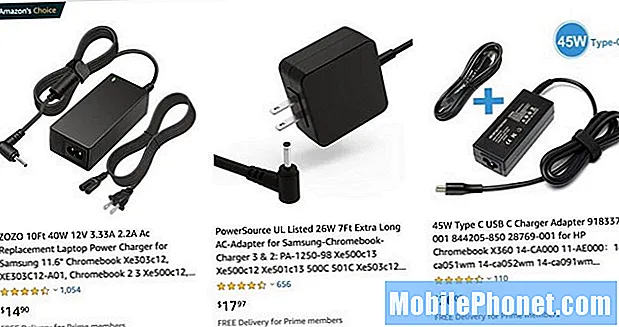
אולי אחד האביזרים החשובים ביותר עבור כל Chromebook הוא מטען נוסף למקרי חירום, אם אתה מאבד את שלך או שהוא נשבר. הבעיה בכך היא שכמעט כל מותג עדיין משתמש במשהו אחר. חלקם תקעי DC עגולים, תקעים קטנים יותר, מחברים קנייניים, וחלקם למרבה המזל פשוט משתמשים ב- USB C.
אתה יכול לקנות מטען Chromebook נוסף מהיצרן אבל זה יהיה יקר במיוחד. חפש מטען אוניברסלי כלשהו מאמזון, רק וודא שאתה מקבל כזה שמתאים לדגם ה- Chromebook הספציפי שלך.
לשבת או לעמוד שולחן
אחד האביזרים החשובים ביותר ל- Chromebook שלך יהיה ללא ספק השולחן שלך, שבו תשב ועומד מספר שעות בכל יום. כאן ב- GottaBeMobile, אנו מעריצים גדולים של שולחנות עומדים, בעיקר בגלל שהם טובים יותר עבורכם בטווח הארוך בכל הנוגע לבריאות שלכם. יתרה מכך, קנו שולחן עמידה או Sit כמו בסרטון שלמעלה כדי שתוכלו להחליף מיקום לאורך היום, או החליטו לשבת כשלא מתחשק לכם לעמוד.
זכור כי עמידה בעבודה יכולה לעזור לך לרדת במשקל, כוח עד אחר הצהריים והיא פשוט טובה יותר לבריאותך, לבריאותך ולזרימת הדם שלך.
אתה יכול לקנות שולחן עומד מלא או לקנות שולחן שהגדרת על גבי שולחן קיים. אני אישית אוהב שולחן עבודה מלא עם מנוע חשמלי, אבל אתה יכול לקבל אפשרויות ידניות יותר זולות.
- Ergotron Workfit TX - $ 499 ב- Ergotron - קל להתקנה, הנח את השולחן הקיים שלך, 20 ″ מגש נסיעה, מקלדת ועכבר.
- דלפק AI אוטומטי -299 דולר ומעלה ב- Autonomous – כוונון ממונע, קל להרכבה, זיכרון ל -4 מצבים
מתאם USB C Chromebook HDMI

כמה מהפריטים ברשימה שלנו מיותרים במקצת, אך מסיבה כלשהי. בעוד שאתה יכול לקנות רכזת USB C יקרה כמו שהזכרנו קודם ולהשתמש בכל מה שיש לה להציע, אחרים לא יזדקקו לכל זה. אם אתה פשוט מחפש מתאם USB C ל- HDMI יחיד או כבל, כדי שתוכל לחבר את ה- Chromebook לצג או לטלוויזיה שלך בבית, אנחנו מכוסים.
בנוסף, לפעמים אתה לא רוצה לשאת רכזת גדולה כשכל מה שאתה צריך זה כבל USB 4k ל- HDMI.
כבל, דונגל ומארגן אביזרים

עם כבלים רבים של USB, מתאמים, דונגלים ואפילו עכבר רזרבי, תתחיל לשבת הרבה אביזרים קטנים ותרצה לשמור עליהם מסודרים. וכן, אתה יכול לזרוק אותם לתיק גב או מארז, אבל באותה מידה אתה יכול לקבל משהו כמו מארגן אביזרי הכבלים הזה. יש קוביות, לולאות ואזורים לכל סוגי האביזרים השונים כך שלכל דבר יש לאן ללכת.
אני מאוד אוהב את התיק והמארגן הזה של מחשב נייד ג'לי מסרק, כי הוא יכיל את כל הפונגלים שלך ו- Chromebook קטן בגודל 11.6 אינץ '. הם כן מציעים תיקים קטנים יותר עבור אלה שאינם זקוקים למשהו כה מסיבי.
לחלופין, בדוק את מארגן ה- Grid-It אם יש לך OCD כמוני.
USB C למיקרו USB

לאחר מכן, אנו רוצים פשוט להמליץ על כמה כבלים או מתאמי USB שונים שבוודאי כולם יכולים להשתמש בהם. באופן אישי, הייתי קונה אחד מכל אחד מה3-4 הפריטים הבאים ברשימת אביזרי ה- Chromebook שלנו.
למרבה הצער, יש עדיין המון מוצרים המשתמשים ביציאת מיקרו USB הישנה, המיושנת והשברירית לפני מספר שנים. אפילו אוזניות חדשות לגמרי בשנת 2020 יוצאות עם MicroUSB, וזה מתסכל. לכן, תרצה לוודא שיש לך לפחות כבל USB C למיקרו USB חילוף אחד או שניים להתאמה עם ה- Chromebook שלך.
ישנם רבים כאלה, אך אנו ממליצים ללכת עם סדרת פלטות מבית Monoprice או ענייני הכבלים מאמזון.
- 6.99 דולר ומעלה באמזון
מתאם USB C Ethernet

שוב, רכזת ה- USB-C שהזכרנו בחלק העליון של עמוד זה מכילה את כל המתאמים האלה, כולל אתרנט, אבל אם זה יקר מדי בשבילך פשוט קבל את המתאם הקטן הזה. לא בכל מקום יש WiFi, במיוחד כמה מלונות ישנים יותר, ואם אתה נוסע וזקוק לאינטרנט, ייתכן ש- Chromebook שלך לא כולל יציאת Ethernet ישנה בשום מקום.
אז קבל את מתאם ה- USB C ל- Ethernet הזה כדי שתוכל להתחבר לחיבור אינטרנט קשיח בזמן שאתה נוסע.
כונן פלאש USB C

אחרון חביב, דבר נוסף שאנחנו מאוד ממליצים עליו הוא פלאש USB C או כונן אגודל. אלה שימושיים כל הזמן, ולסמסונג יש כונן פלאש צמד מסודר שעובד עם USB C או USB רגיל, כך שתמיד תוכלו להשתמש בו.
באמצעות התקנה זו, אתה יכול לחבר את כונן האגודל שלך בנפח 128GB לכל מחשב או מכשיר ולקבל מידע, ואז לחבר את זה או את קצה ה- USB C ל- Chromebook שלך. בנוסף, תוכלו לחבר אותו בקלות גם לסמארטפונים וטאבלטים כדי להעביר קבצים ותמונות.
- כונן פלאש 128GB של Samsung Duo - 29 דולר באמזון
- SanDisk 64GB כונן USB כפול - $ 13.99 באמזון
מחשבות אחרונות
לסיום, רק זכרו שאולי לא תזדקקו לכל אלה או אפילו לאף אחד מהם. זו פשוט רשימה של אביזרי ה- Chromebook החיוניים ביותר בהם אנו משתמשים באופן תדיר שכמעט כל אחד יכול להשתמש בו או להעריך אותו.
העצה שלי היא להשיג תחילה רכזת USB C, כמה כבלים נוספים ומטען נייד, ואז להמשיך לבנות את אוסף האביזרים שלך תוך כדי. לאחר מכן, הישאר מעודכן מכיוון שנעדכן כל הזמן רשימה זו עם אפשרויות נהדרות אחרות ככל שנמצא אותן.
עדכון אחרון בתאריך 08-09-2020. פוסט זה עשוי להכיל קישורי שותפים. לחץ כאן לקריאת מדיניות הגילוי שלנו לקבלת פרטים נוספים. תמונות באמצעות ממשק ה- API של אמזון


